在我们的电脑中,你们是否遇到过“网络连接显示无Internet访问”的情况,如果遇到过,我们一起学下:解决Win7中网络连接显示无Internet访问?

工具/原料
电脑:台式机、系统:win7旗舰版
禁用网卡
1、单击下【计算机】,如图。

2、接着我们按下【管理】,如图。

3、接着我们双击点开【设备管理器】,如图。
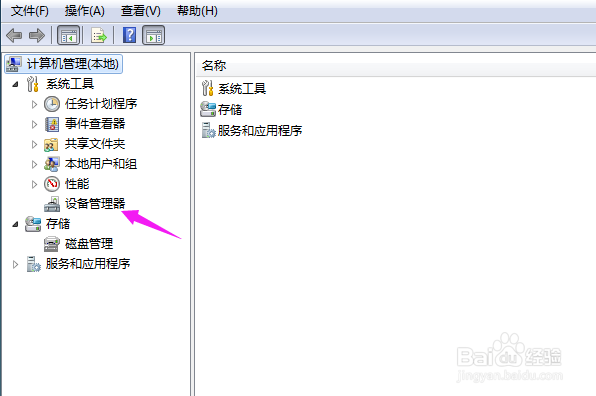
4、接着我们点开【网络适配器】,如图。

5、单击下【网卡】,点【禁用】,如图。

6、等待几秒,网络就恢复正常了,如图。

设置DNS和DHCP服务
1、输入【win+R】,运行走出,如图。
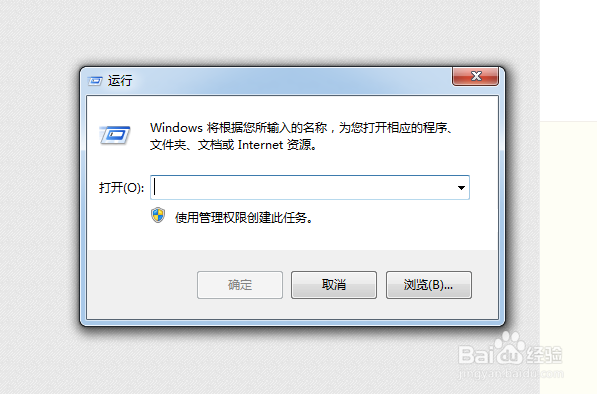
2、紧接着我们输入【services.msc】,点【确定】,如图。

3、紧接着我们找到【DNS和DHCP服务】,右键单击,点【属性】下,如图。


4、查看是否都是设置的【自动】模式,是就改为【自动】,到这基本解决问题,重连网络下试试看。

